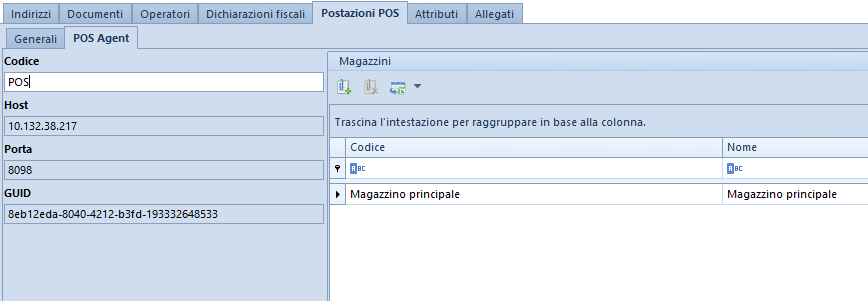Comarch Retail POS Agent
Informazioni di base
Il servizio (POS Agent) fornisce informazioni aggiornate sugli stati delle scorte a ogni postazione durante il rilascio dei documenti. Le informazioni vengono presentate tenendo conto di ciascun magazzino . Tutti i processi potranno avvenire in modalità offline con la centrale, grazie a ciò l’utilizzo del servizio garantisce la completa indipendenza del negozio perché gli stati delle scorte sono sempre aggiornati.
In modalità di lavoro offline con la centrale, per comunicare con il servizio POS Agent viene utilizzato il broker messaggi Comarch Retail POS Agent Broker. Questo componente aggrega la coda dei messaggi e trasferisce l’aggiornamento degli stati delle scorte a POS Agent appropriato in un dato negozio.
Il servizio POS Agent è un posto in cui vengono mantenute tutte le informazioni necessarie per una postazione POS, tra cui:
- documenti parcheggiati
- statistiche dei contapersone
- stati delle scorte insieme alle prenotazioni
Modalità di funzionamento
Il servizio POS Agent funziona come un servizio indipendente con il proprio database, sullo stesso computer su cui si trova il database Comarch Retail o su un altro computer.
Prima della conferma dei documenti POS Agent controlla la correttezza degli stati delle scorte sui docmenti:
- commerciali:
- Scontrini (S) e le loro correzioni quantitative e manuali
- Fatture di vendita (FV) e le loro correzioni quantitative e manuali
- Ordini di vendita (OrV)
- di magazzino:
- Movimenti tra magazzini (MMI-/MMI+)
- Ricezioni e rilasci interni (RI/RLI) e le loro correzioni quantitative
- Entrate e Uscite esterne (EM/UM) e le loro correzioni manuali
Installazione e configurazione
L’installazione del servizio Comarch Retail POS Agent viene effettuata tramite lo strumento Comarch ERP Auto Update.
Dopo l’avvio di Comarch ERP Auto Update bisogna eseguire i seguenti passi:
- Nella scheda Configuration aggiungere il prodotto Comarch Retail.
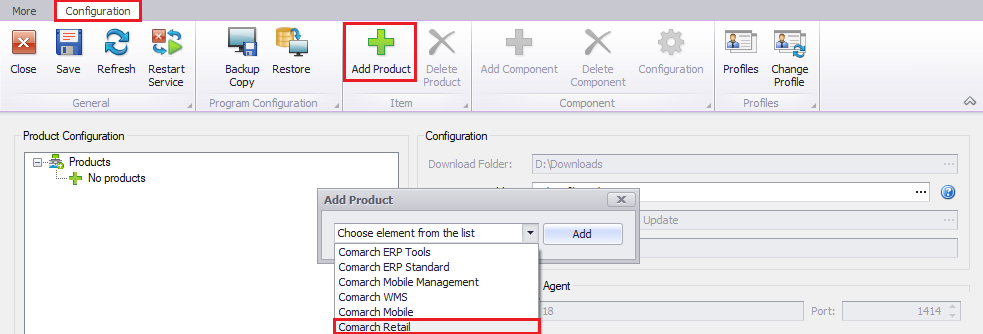
- Per il prodotto Comarch Retail POS aggiungere il componente Comarch Retail POS Agent.
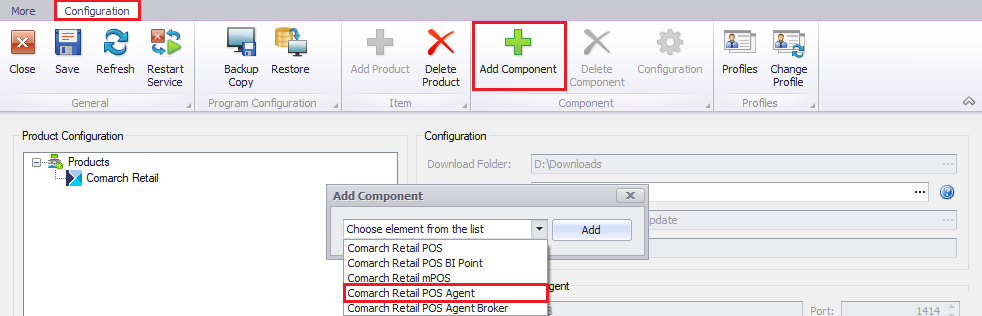
- Configurare il componente Comarch Retail POS Agent. La finestra di configurazione viene aperta tramite la selezione del componente e la selezione del pulsante [Configuration] dal menu. In questa finestra bisogna specificare i dati per stabilire la connessione al server Microsoft SQL Server Management Studio su cui verrà installato il database POS Agent.
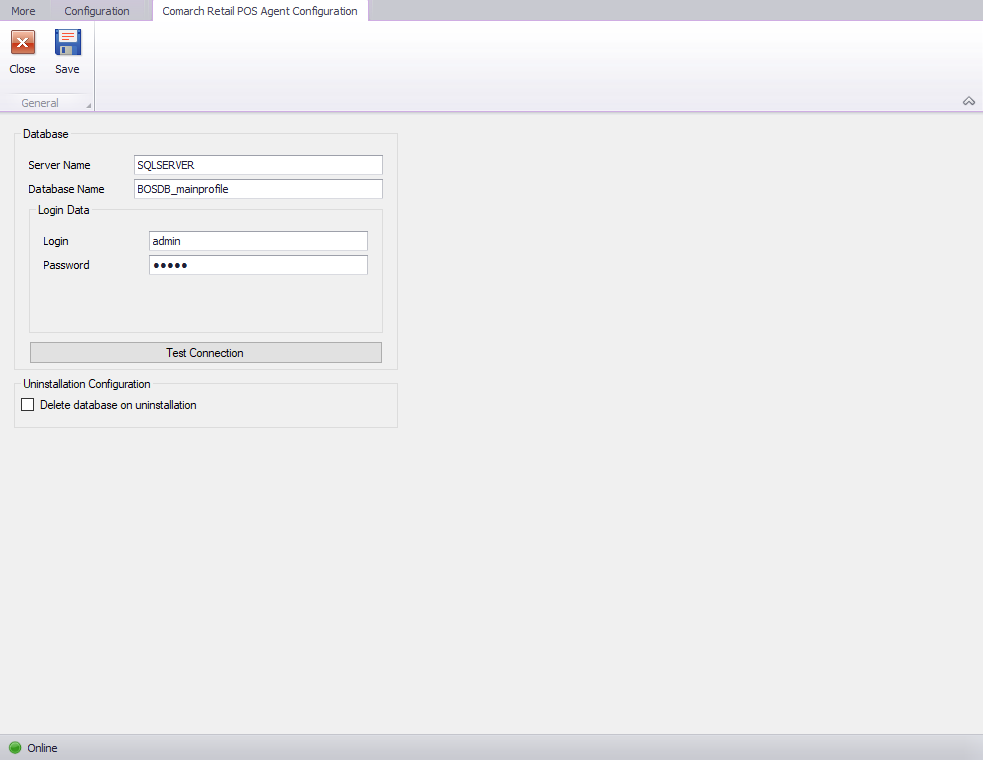
- Server Name: nome del server insieme all’istanza su cui verrà installato il database
- Database Name: per impostazione predefinita viene suggerito il nome BOSDB_[codice profilo]
- Login Credentials: nome utente e password
Il pulsante [Connection Test] consente di controllare lo stabilimento della connessione al server specificato.
- In seguito bisogna salvare le modifiche e chiudere la finestra di configurazione del componente selezionando i pulsanti [Save] e [Chiudi].
Configurazione con Comarch ERP Standard
Per configurare il servizio POS Agent in Comarch ERP Standard bisogna:
- Dal menu Configurazione passare a Struttura delle autorizzazioni che si trova sotto il pulsante Struttura dell’azienda.
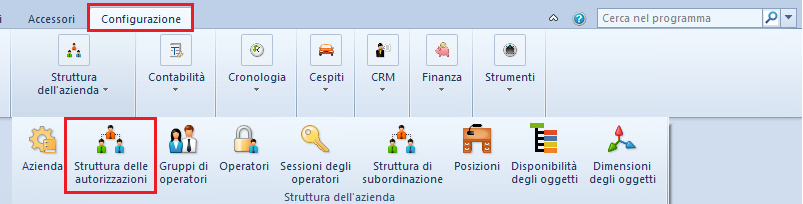
- Poi selezionare il centro appropriato in cui è configurata la postazione POS.
- Nella scheda POS Agent, nel modulo Postazioni POS, bisogna:
- completare il campo Codice
- aggiungere i magazzini adeguati e salvare le modifiche
- Nel passo successivo bisogna aprire la directory di installazione POS Agent e avviare l’applicazione exe.
- Compare un errore che informa che il servizio è disinstallato:
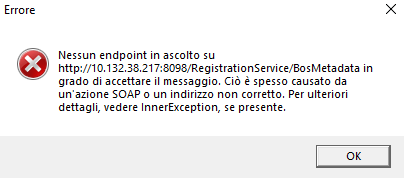
- Dopo la selezione del pulsante [OK] si apre la finestra dello strumento di configurazione:
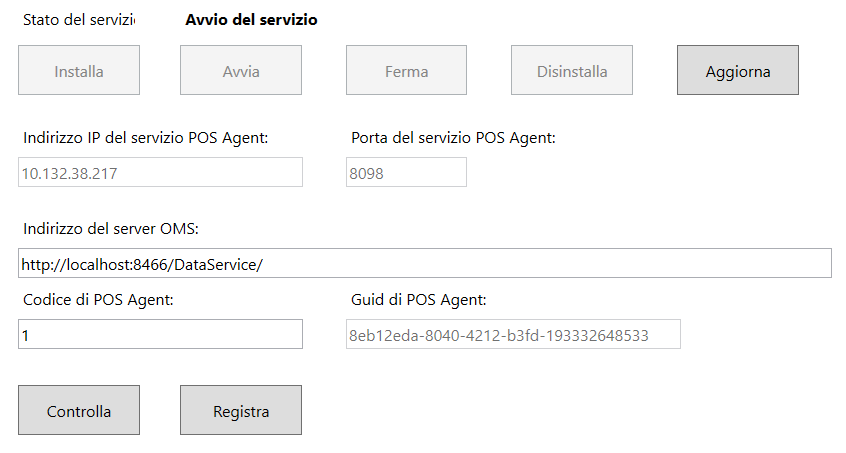
- Nell’applicazione bisogna specificare:
- Indirizzo IP del Servizio POS Agent: indirizzo IP del computer su cui il servizio POS Agent è installato
- Porta del servizio POS Agent: la porta predefinita è 8098
- Indirizzo del server OMS
- Codice di POS Agent: codice di POS Agent inserito nel sistema Comarch ERP Standard
- Guid di POS Agent: valore assegnato automaticamente
- Il servizio viene installato con l’utilizzo del pulsante [Installa]. La correttezza dei dati inseriti può essere controllata grazie al pulsante [Controlla]. Invece il pulsante [Registra] serve a registrare il servizio POS Agent.
- Per verificare che il processo sia stato completato in modo corretto bisogna aprire la scheda POS Agent in Comarch ERP Standard e controllare che le inserzioni nei seguenti campi siano state aggiornate: Host, Porta e
Nell’applicazione POS, dopo l’installazione del servizio, è disponibile l’icona il cui colore fornisce le informazioni sullo stato della connessione ai servizi:
- Verde: tutti i servizi sono attivati
![]()
- Giallo: uno dei servizi è disattivato
![]()
- Rosso: tutti i servizi sono disattivati
![]()
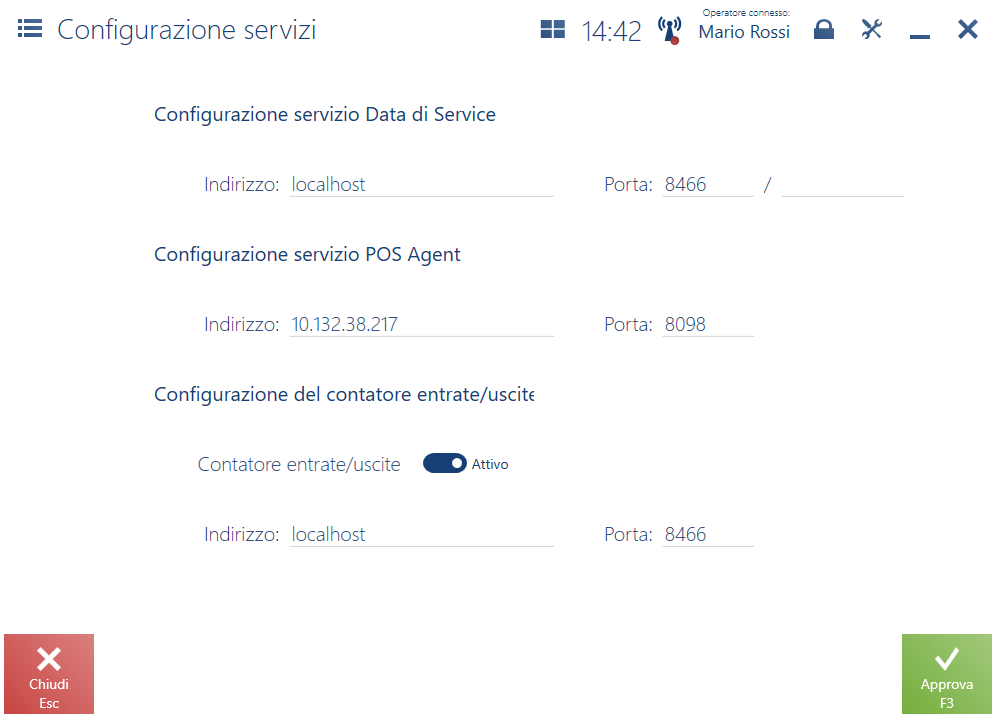
Inoltre sotto l’icona è disponibile anche il pulsante [Impostazioni dei servizi] che apre la finestra di configurazione dei servizi dell’applicazione Comarch Retail POS. Il pulsante è disponibile anche nel menu principale, sotto la piastrella Configurazione.